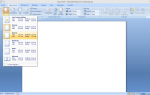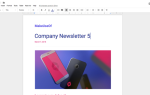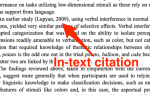Более 1,2 миллиарда человек по всему миру используют Microsoft Office.
Скидка 80% компаний из списка Fortune 500, которые используют Microsoft с облачными решениями Enterprise. Даже тогда оставшееся население представляет собой огромную межгалактическую сеть пользователей. Некоторые могут все еще придерживаться однопользовательской привычки сохранять файлы на рабочем столе, но больший кусок должен использовать преимущества облачной связи, которую обеспечивает Office 2016.
Облако, которое, как ожидается, к 2016 году составит 204 миллиарда долларов, — это путь к повышению производительности офисов. Microsoft опоздала с игрой, но теперь это часть стада, которая меняет способ нашего сотрудничества и роста. Office 365 поднял Microsoft на вершину популярности.
Где вы с вашими навыками совместной работы в облаке
?
Начнем с малого, разбираясь в разных способах сохранения файлов Office 2016 в облаке. Сотрудничество начинается с Сохранить команда.
Перейти к представлению Backstage
Сохраните документ в первый раз, нажав Сохранить кнопку на панели быстрого доступа или путем отображения представления Backstage, нажав Файл> Сохранить или же Сохранить как. Любое из действий открывает страницу «Сохранить как» и предоставляет вам места для сохранения вашего файла.
Вы можете сохранить документ в определенной папке на рабочем столе или сохранить его в облаке на OneDrive. Вы также можете добавить место хранения SharePoint, если ваша компания работает на платформе. Нажмите на Добавить место включить места.
По умолчанию Microsoft Office предоставляет OneDrive только в качестве опции облачного хранилища для обычного пользователя.
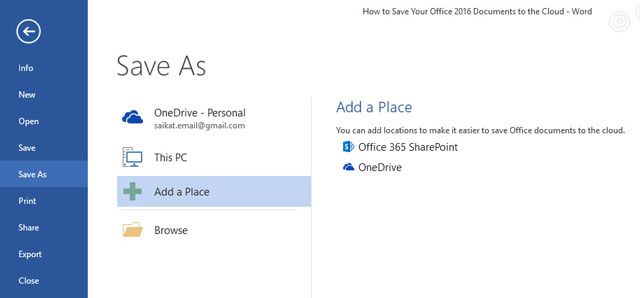
Другие облачные опции (то есть конкуренты Microsoft) недоступны на приведенном выше экране. Вы можете просматривать локальные папки (то есть клиенты синхронизации) Dropbox и Google Drive с открыто или же Сохранить как диалоговое окно, но нет прямого доступа к облачным папкам с экрана выше.
Это пробел, который мы собираемся заполнить несколькими инструментами и советами.
Преимущества использования других облачных хранилищ
Включение двух других доминирующих вариантов облачного хранилища дает несколько преимуществ:
- Это поможет вам добавить избыточность и избежать любых сбоев данных.
- Это расширяет возможности вашего сотрудничества, поскольку другие могут не работать на платформе Microsoft.
- Это поможет вам быстро распространять документы в соответствии с вашей работой или творческими потребностями.
- Это быстрее, чем ручная навигация к рабочим местам облачных сервисов.
- Он может быть легко доступен и отредактирован из мобильных приложений.
Сохранить файлы Office 2016 в Dropbox
Microsoft Office Online поддерживает Dropbox в качестве местоположения для сохранения в Word, Excel и PowerPoint. Интеграция, представленная в 2014 году, позволяет команде работать совместно над одним и тем же файлом Word, Excel или PowerPoint в общей папке с Office Online. Файлы, хранящиеся в Dropbox, также можно отправлять напрямую в Outlook, не беспокоясь об ограничениях размера вложений.
Войдите в Office.com и запустите Word, Excel или PowerPoint.
В нижней левой части страницы нажмите Добавить место а затем установите флажок рядом с Dropbox. Dropbox добавляется в качестве нового места сохранения.
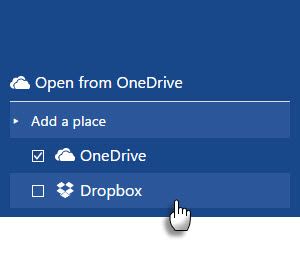
Сделать его местом сохранения по умолчанию
Добавление Dropbox в Office 2016 на рабочем столе — более сложный процесс. Вы можете использовать локальную папку Dropbox в качестве места сохранения по умолчанию для файлов Office.
Нажмите на Файл> Параметры> Сохранить.
Нажми на Просматривать и перейдите в локальную папку синхронизации для Dropbox. Нажмите Хорошо.
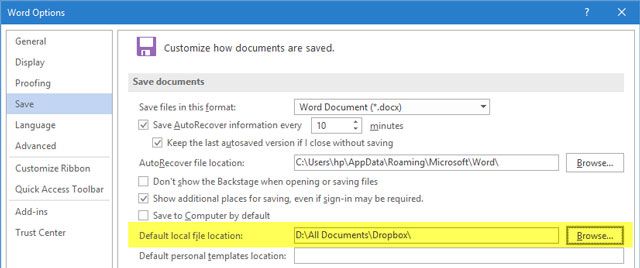
Работают ли пакетные файлы настройки реестра?
Доступен пакетный файл [Больше недоступен], который изменяет реестр в Windows 7 или 8 для добавления Dropbox в качестве службы в Office 2013. Но он не работает с Office 2016, хотя вы можете перейти к представлению Backstage и добавить Dropbox как подключенный сервис.
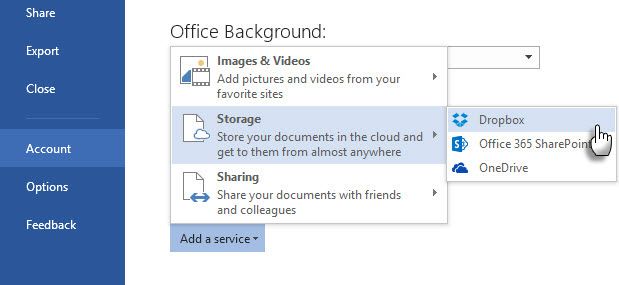
Но Сохранить в Dropbox Параметр на странице «Сохранить как» ничем не лучше ручного просмотра локальной папки синхронизации на вашем компьютере.
Вот форум Dropbox, где обсуждается проблема. Комментатор Andrew S также обновил командный файл для Office 2016, если оригинальный файл не работает для вас. Но я не мог заставить это работать в моей установке, и обсуждение действительно показывает, что другие пользователи также не могли заставить это работать.
Сохранить файлы Office 2016 на Google Диске
Microsoft Office может воевать с Google Drive
, но они хорошо играют друг с другом. Официальный плагин Google Drive для Microsoft Office — это мост между двумя офисными пакетами, который упрощает редактирование, отправку по электронной почте и обмен файлами Office, хранящимися на Google Диске. Подключаемый модуль Google Drive позволяет получать доступ к файлам непосредственно из программ Microsoft Office, не завися от клиента синхронизации Google Drive на рабочем столе или в браузере.
Плагин работает с Word, Excel, PowerPoint и Outlook (с версии 2007 до версии 2016). driveforoffice.exe Установщик загружается более 900 КБ.
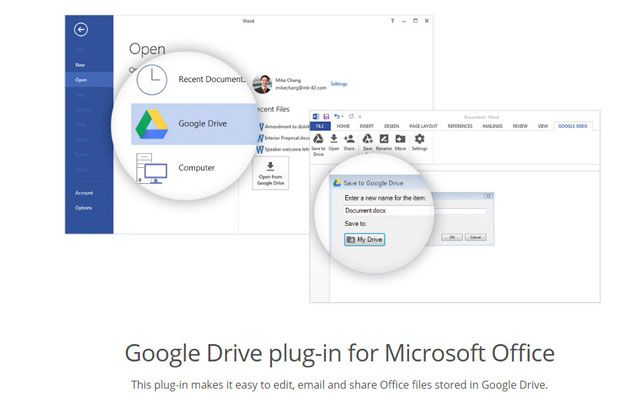
После установки плагина дайте ему необходимую авторизацию для доступа к вашей учетной записи Drive. Откройте Word, Excel, PowerPoint и Outlook. Плагин получает специальное место на ленте.
Нажмите Файл> Google Диск> Открыть с Google Диска.

В диалоговом окне щелкните файл, который вы хотите открыть.
Если вы выберете файл, сохраненный как Google Docs, Sheets или Slides, он откроется в соответствующем приложении в отдельном окне. Конечно, вы можете загрузить файл на рабочий стол в правильном формате файла Microsoft Office.
Вы можете сохранить файл Office на Google Диске в любую папку, а затем поделиться им как любым файлом на Диске. Но благодаря плагину вы можете сделать это из самого Office.
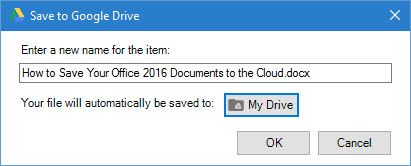
Выйти из Диск Google> Настройки> Аккаунт.
Использование подключаемого модуля Google Диска с Microsoft Outlook
Подключаемый модуль Google Диска удобен для прикрепления файлов, хранящихся на Диске, к любой электронной почте, отправленной через Outlook. Чтобы прикрепить файл с диска на электронную почту …
В верхней части приложения нажмите Новый email-адрес.
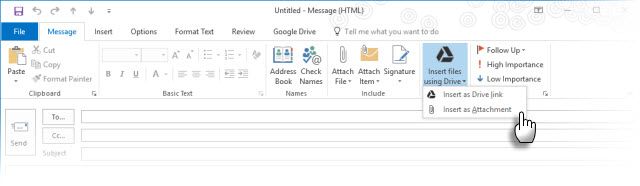
Нажмите Вставьте файлы, используя диск.
- Чтобы отправить ссылку, нажмите Вставить как диск Ссылка.
- Чтобы прикрепить файл, нажмите Вставить как приложение.
Выберите файл, который вы хотите отправить.
Нажмите Выбрать.
Вместо отправки большого файла по электронной почте вы можете отправить ссылку на файл на Google Диске. Вы также можете использовать плагин для сохранения вложений Outlook в Google Drive (Сохранить вложения на диск).
Сохранить файлы Office 2016 в iCloud
Вполне естественно, что каждый офисный пакет значительно облегчит хранение файлов в соответствующем облачном сервисе, а не у конкурента. Но Microsoft делает менее болезненным использование iCloud Drive для синхронизации файлов Office, созданных на Mac или ПК, с iPad или iPhone. Благодаря приложениям Microsoft Office для iOS вы можете работать с файлами Microsoft Word, Excel или PowerPoint на компьютере Mac или Windows, а затем открывать их на iPad или iPhone через iCloud.
Обратите внимание, что поддержка ограничена, потому что вы не можете создать новый документ и сохранить его в iCloud. Вы можете получить доступ только к документам, уже созданным и сохраненным в iCloud. Кроме того, возможность использовать iCloud поначалу неочевидна.
Вот как вы можете найти iCloud в приложениях Office на iOS после запуска любого из приложений Office.
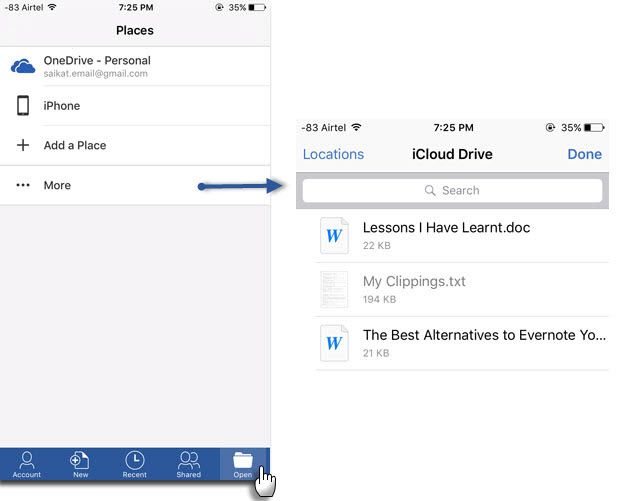
Нажмите открыто значок (в правом нижнем углу интерфейса вашего приложения).
Нажмите на Больше. Диск iCloud открывается с интерфейсом выбора документов по умолчанию. Открывайте, редактируйте и сохраняйте любые файлы Office в свою учетную запись на iCloud Drive.
Невозможно сохранить iCloud как постоянное место в настройках, например, для Box и Dropbox. Но что-то лучше, чем ничего для всех нас, кто предпочел бы использовать iCloud, а не OneDrive или Dropbox.
Приложения Office также поддерживают Google Диск в качестве места, откуда можно открывать файлы. Функции «Сохранить в Google Диск» пока нет.
Работа с Outlook и Evernote
Два инструмента повышения производительности сопряжены с помощью Надстройка Evernote для Outlook. Сохраняйте сообщения электронной почты и вложения из Outlook прямо в Evernote. Вы можете настроить свои параметры. Например, вы можете закрепить все вложения в Evernote одним щелчком мыши, а также сохранить всю ветку электронной почты вместо того, чтобы вырезать содержимое выбранной электронной почты. Вы также можете прикреплять заметки из своей учетной записи Evernote к любому письму, которое вы пишете в Outlook.
Начните сохранять свои электронные письма с кратким руководством.
Evernote для Outlook доступен пользователям новых пользователей Outlook.com и Office 365, использующим Outlook 2013, Outlook 2016 и Outlook в Интернете.
Попробуйте автоматизацию с помощью Flow и IFTTT
Взяв более одного листа от IFTTT, Microsoft создала собственную службу автоматизации под названием Microsoft Flow. У Microsoft Flow есть специальный веб-сайт с готовыми шаблонами для упрощения вашей работы. В настоящее время Microsoft подключила 41 базовую веб-службу к основным операциям Office.
Попробуйте категорию «Синхронизировать файлы», чтобы изучить различные бизнес-сценарии, к которым можно применить «Потоки». Например, скопируйте новые файлы в Box в определенную папку в OneDrive.
Поток находится на ранней стадии предварительного просмотра, и многие рецепты и интеграции будут следовать.
IFTTT не нуждается в представлении сегодня. Гэвин уже прошел через множество задач Office, которые можно автоматизировать с помощью умных рецептов IFTTT.
, В прошлом году каналы Office 365 были запущены. Вы найдете сотни рецептов повышения производительности, но для начала давайте сосредоточимся на выделенном канале IFTTT OneDrive.
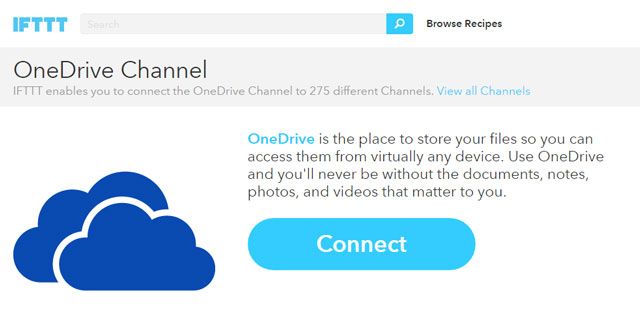
Чтобы дать вам быстрое представление, посмотрите на три рецепта, которые помогут вам перемещать файлы Office по облаку.
- Синхронизировать новые файлы, добавленные в Dropbox, в OneDrive.
- Архивировать входящие вложения из Gmail в OneDrive
- Архивировать фотографии, сделанные в определенной области, в OneDrive для бизнеса.
Ваш офис в облаке?
Сегодня вы можете получить доступ к своим файлам из любой точки мира. Совместная работа — одна из основных причин, по которой вам следует перейти на Microsoft Office 2016
, Но вы можете продвинуть командную работу еще дальше, не только полагаясь на собственные инструменты совместной работы Office.
, но также привнося преимущества других приложений облачного хранения.
Вам больше не нужно выбирать между установленной версией Microsoft Office или облачной. Используйте оба, сохраняя ваши документы в облаке. А ты?
Расскажи нам. Вы интенсивный пользователь OneDrive или какой-либо другой облачной службы хранения? Как сохранить документы Office в облаке?
Кредиты изображений: Облачное хранилище от dencg через Shutterstock